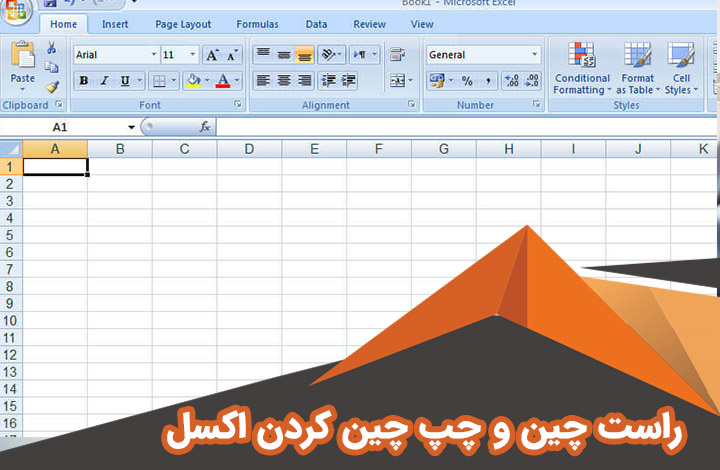
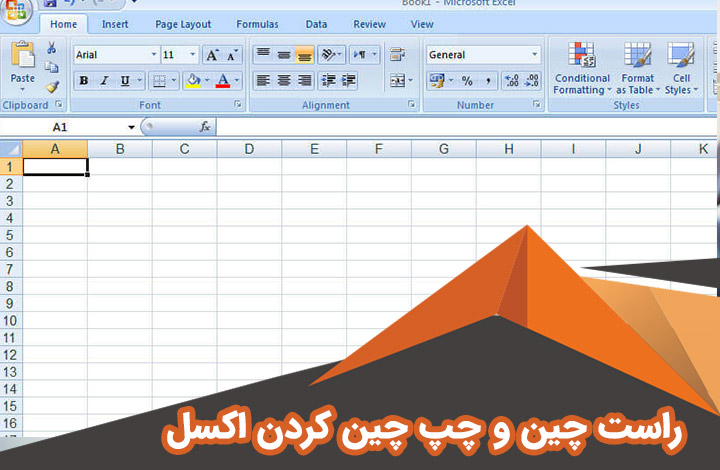
نرم افزار اکسل یکی از پرکاربردترین نرم افزار های حسابداری است که برای کار در زبان های مختلف کاربرد دارد. تغییر جهت صفحه در اکسل برای فارسی نویسی و راست چین در اکسل 2016 و 2003 و 2010 و 2013 و راست چین در اکسل اندروید همیشه یک چالش بوده است. در این مقاله میخواهیم صفر تا صد راست چین و چپ چین کردن اکسل ر به شما توضیح دهیم.
راست چین و چپ چین کردن اکسل
یکی از مواردی که در زمان کار با نرم افزار اکسل و وار د کردن اطلاعات به زبان فارسی با آن رو به رو میشویم تغییر جهت صفحه در اکسل میباشد.
همان طور که میدانید به محض ورود به این نرم افزار تمام موارد به صورت پیش فرض چپ به راست میباشد و اگر شما بخواهید جهت شیت در اکسل را تغییر دهید باید مراحلی را طی کنید و تنظیمات پیش فرض آن را تغییر دهید.
اگر نمیدانید شیت اکسل شما راست چین و یا چپ چین است بهتر است به محل قرار گیری اولین سطر و ستن دقت کنید.
اگر ستون A و سطر 1 در سمت چپ واقع شده اند شیت اکسل شما به صورت چپ چین میباشد و شما باید جهت آن را تغییر دهید.
در این مقاله قصد داریم روش های مختلفی که برای تغییر جهت شیت در اکسل میتوان از آن ها استفاده کرد را به شما آموزش دهیم تا به راحتی بتوانید در عرض چند ثانیه برای تغییر جهت صفحه در اکسل اقدام کنید.
تغییر جهت صفحه در اکسل
برای تغییر جهت نمایش شیت در اکسل شما میتوانید راه های مختلفی را امتحان کنید که ساده ترین راه ها را در این مقاله به شما توضیح داده ایم.
- روش اول تغییر جهت صفحه در اکسل
در این روش شما باید از نوار بالایی که در نرم افزار اکسل جود دارد تب page layout را انتخاب کنید.
در این تب شما با بخش های مختلف رو به رو میشوید که برای تغییر جهت صفحه در اکسل باید گروه sheet options را انتخاب کنید.
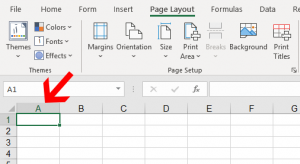
در این گروه روی گزینه Sheet-Right-to-Left کلیک کنید.
به همین راحتی شما راست به چپ کردن شیت اکسل را انجام دادید و توانستید کلیه محتوا شیت اکسل تان را راست به چپ کنید.
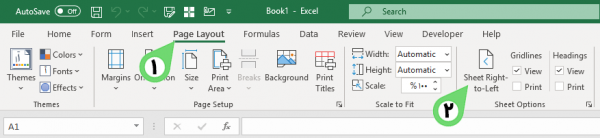
در این حالت ستون A و سطر 1 به سمت راست منتقل خواهند شد.
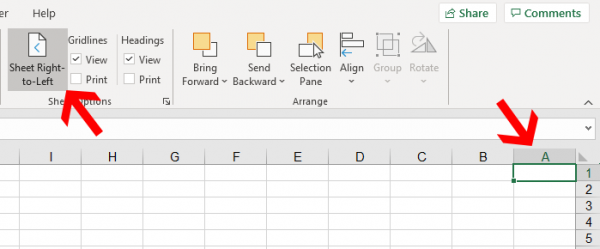
- روش دوم تغییر جهت صفحه در اکسل
گاهی ممکن است تمایل داشته باشید راست چین و چپ چین کردن اکسل را به صورت دائمی انجام دهید و این تغییرات به صورت پیش فرض در برنامه اکسل ذخیره شود.
با این تنظیماتی که به شما آموزش میدهیم شما میتوانید هربار که نرم افزار اکسل را باز میکنید دقیقا به همان صورت که تنظیم کردید محتوا را وارد کنید.
یعنی اگر این گونه تنظیم کردید که نرم افزار اکسل چپ چین باشد هربار به همین صورت خواهد بود و برای راست چین نیز به همین صورت خواهد بود.
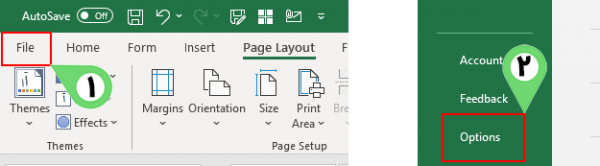
برای این کار شما باید از منوی قرار گرفته در بالای نرم افزار اکسل گزینه File را انتخاب کنید.
لیستی در سمت چپ صفحه برای شما نمایش داده میشود که باید از میان گزینه های نمایش داده شده گزینه options را انتخاب کنید.
پنجره ای برای شما باز خواهد شود که باز هم در سمت چپ پنجره میتوانید گزینه های مختلف را مشاهده کنید.
شما باید از میان گزینه های موجود گزینه Advanced را انتخاب کنید.
در این مرحله شما باید در سمت راست از میان گزینه های نمایش داده شده بخش Default Direction را انتخاب کنید و از دو گزینه ای که در پایین قرار گرفته است برای راست چین کردن تیک گرینه Right-to-Left را بزنید.
اگر میخواهید تنظیمات را برای چپ چین کردن اکسل انجام دهید میتوانید گزینه Left-to-Right را انتخاب کنید.
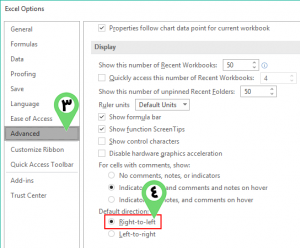
قرار دادن تغییر جهت اکسل به دسترسی سریع
در نوار بالای نرم افزار اکسل یک بخش دسترسی سریع قرار دارد که شما میتوانیدبا انتخاب این گزینه ها به راحتی عملیات مورد نظرتان را انجام دهید و نیازی نباشد مسیری را طی کنید.
گاهی ممکن است بخواهید هربار تنظیمات راسه به چپ کردن اکسل تان را تغییر دهید و یک بار از چپ چین کردن اکسل استفاده کنید و یک بار از راست چین کردن آن. به این ترتیب طی کردن کل این مسیر های توضیح داده شده میتواند زمان بر باشد و برای شما خسته کنند.
به همین دلیل شما میتوانید این بخش از راست چین و چپ چین کردن اکسل را به بخش دسترسی سریع اکسل بیفزایی تا بتوانید به راحتی ان تغییرات را اعمال کنید و در زمان خود صرفه جویی کنید.

برای افزودن تغییر جهت شیت به بخش دسترسی سریع اکسل شما باید از منوی بالا گزینه Files را انتخاب کنید و از میان گزینه های نمایش داده شده گزینه options را انتخاب کنید.
در مرحله بعد پنجره ای برای شما باز میشود که در این پنجره باید از بین گزینه هایی که در سمت چپ نمایش داده شده گزینه Quick Access Toolbar را انتخاب کنید.
در این بخش شما با فیلد Choose Commands From رو ب رو میشوید که باید از لیست کشویی که در پایین این فیلد قرار گرفته گزینه All Commands را انتخاب کنید.
با انتخاب این گزینه موارد مختلفی برای شما نمایش داده میشود که باید از میان گزینه های مختلف گزینه Right-to-Left-Document را انتخاب کنید.
در نهایت باید دکمه Add را بزنید تا این مورد به سمت راست منتقل شود و در لیست دسترسی های سریع در برنامه اکسل تان قرار گیرد.
با زدن دکمه ok تغییرات اعمال شده را ذخیره کنید و از وجود راست چین کردن و چپ چین کردن اکسل در دسترسی های سریع خود استفاده کنید.
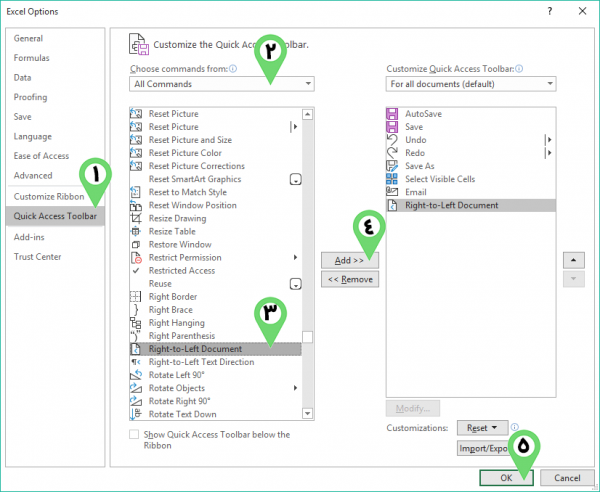
کلید میانبر تغییر جهت شیت اکسل
شاید این سوال برای شما هم پیش آمده باشد که برای راست چین در اکسل 2016 و 2013 و 2003 و 2010 آیا کلید میانبری وجود دارد که بتوانید در سریع ترین زمان تغییر جهت صفحه در اکسل را انجام دهید.
اگر به استفاده از کلید های مبانبر عادت دارید میتوانید برای دسترسی به بخش تغییر جهت شیت اکسل کلید های Alt + p + SL را فشار دهید.
هربار با فشردن این کلید های میانبر میتوانید جهت شیت در اکسل را تغییر دهید.
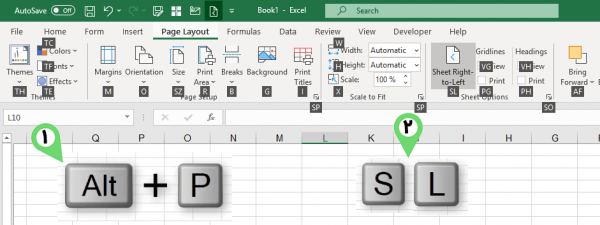
راست چین در اکسل اندروید
اگر میخواهید از نرم افزار اکسل گوشی اندرویدتان استفاده کنید و محتوا داخل شیت های این نرم افزار را راست چین و یا چپ کنید میتوانید از همین روش های گفته شده استفاده کنید.
تنها تفاوتی که نرم افزار اکسل در اندروید دارد این است که شما نمیتوانید از کلید های ترکیبی برای این کار استفاده کنید. شما میتوانید این راست چین در اکسل اندروید را به دسترسی های سریع بیفزایید و به راحتی در گوشی جهت شیت اکسل تان را تغییر دهید.
جمعبندی
در این مقاله تمام روش هایی که میتوانید برای راست چین و چپ چین کردن اکسل استفاده کنید را به شما توضیح داده ایم. شما با روش های آموزش داده شده در این مقاله میتوانید به راحتی تغییر جهت شیت اکسل را به دسترسی های سریع بیفزایید و یا با فشردن کلید های میانبر به راحتی جهت شیت اکسل تان را تغییر دهید.
سوالات متداولراست چین و چپ چین کردن اکسل به چه صورت میباشد؟
شما میتوانید از روش های مختلف برای راست چین کردن اکسل تان استفاده کنید که در این مقاله تمام روش ها را به همراه معرفی کلید ترکیبی این عملیات و راه ها افزودن تغییر جهت شیت اکسل به دسترسی های سریع اکسل آموزش داده ایم.آیا میتوان راست چین کردن اکسل را به صورت تنظیمات پیش فرض تبدیل کرد؟
بله برای این کار باید به بخش file و سپس به بخش options مراجعه کنید. در این بخش باید در Advanced قسمت Default Direction تیک گزینه Right-to-Left را بزنید تا راست چین شدن اکسل به تنظیمات پیش فرض تبدیل شود.
دیدگاه شما